Apple File System (APFS) is een nieuw gemaakt bestandsopslagsysteem met een hele reeks functies en voordelen voor gebruikers. Wanneer u een Mac bijwerkt naar macOS 10.13 High Sierra, 10.14 Mojave of 10.15 Catalina, converteert het systeemstation automatisch naar HFS + naar APFS. U ziet een "Ander volume in container" in het opslaggebied en de reeks "Ander volume" genesteld in Schijfhulpprogramma.
APFS heeft een nieuw bestandssysteem geïntroduceerd met een aantal nieuwe principes voor het formatteren of beheren van schijven. Gebruikers struikelen over 'Andere volumes in container op Mac"Wanneer het honderden gigabytes opslokt, waardoor de Mac vaak wordt vertraagd.
In dit artikel wordt ingegaan op de zoektocht naar hacks over andere volumes in een container, APFS-partitie en hoe u uw bestandssysteem kunt beheren.
Inhoud: Deel 1. Wat zijn andere volumes in Container op Mac?Deel 2. Hoe verwijder ik andere volumes in Container op Mac?Deel 3. Conclusie
Opmerking: het gebruik van een app van derden is een eenvoudige manier om bepaalde bestanden op uw Mac te verwijderen. PowerMyMac is wat wij aanbevelen, het is krachtig en veilig. Klik op de onderstaande knop en profiteer van de gratis proefperiode!
Deel 1. Wat zijn andere volumes in Container op Mac?
Wat betekent 'Andere volumes in container'? In APFS-taal verwijst een container naar de basisopslageenheid. Elke APFS-container bevat een of meer volumes. Een fysieke schijf is op te delen in verschillende containers. De volumes geven werkelijke schijven weer die toegankelijk zijn via Finder, maar u kunt alleen containers zien in schijfhulpprogramma. Start-up APFS-containers op instapniveau integreren Preboot, VM (Virtual Machine), Recovery en Macintosh HD.
Overeenkomstig, "andere volumes in een container” verwijzen meestal naar extra onzichtbare volumes die nodig zijn om macOS goed te laten functioneren, en deze componenten van APFS zijn: Preboot, VM, herstel.
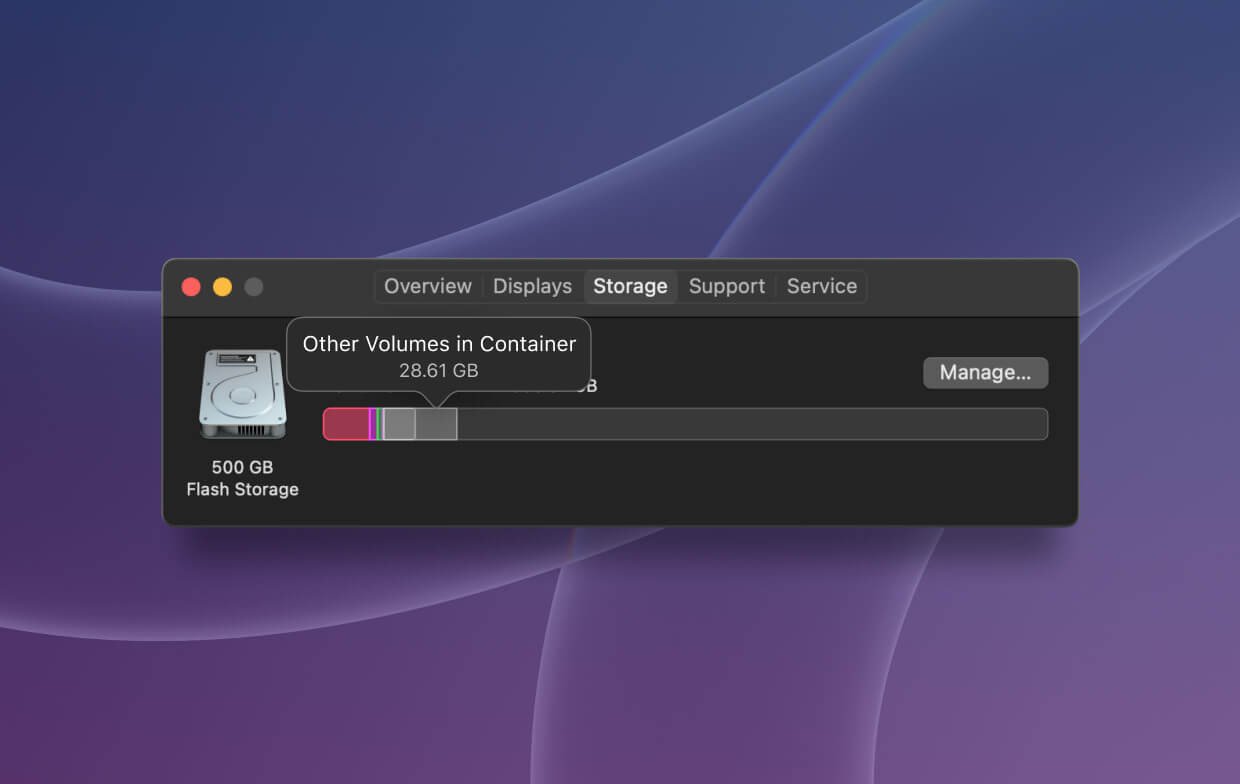
In de komst van macOS 10.13 heeft Apple APFS onthuld HFS + op elke Mac-computer, iPad en iPhone. De meeste gebruikers komen de prompt "Andere volumes in container" tegen in Schijfhulpprogramma. Het is een in het oog springende boodschap, aangezien deze volumes laten zien dat ze honderden gigabytes aan totale harde-schijfruimte opslokken en de ballonnen geleidelijk groter worden. Op dit moment overweegt u misschien hoe u ze van Mac kunt verwijderen om opslagruimte vrij te maken.
Kan ik andere volumes in Container op Mac verwijderen?
Het verwijderen van een APFS-volume verschilt van een APFS-partitie. De raadsels van APFS-partitie, APFS-container en APFS-volume komen voort uit dit probleem. Het verwijderen van andere volumes in een container is moeilijk te voltooien, omdat deze stukjes gegevens essentieel zijn voor Mac om te draaien.
De enige oplossing is om andere volumes in de container te beteugelen en te voorkomen dat deze uitzet. Op deze manier kunt u de ruimte verkleinen die wordt ingenomen door andere volumes. PowerMyMac zou je veel moeten helpen in deze situatie. Heb nu gewoon een gratis proefperiode!
PowerMyMac vertegenwoordigt het neusje van de zalm gereedschap om ruimte vrij te maken voor algemeen onderhoud. Het scheidt ruimte af op uw opstartschijf die wordt ingenomen door overtollige bestanden wanneer uw Mac onvoldoende opslagruimte heeft. Het scant de ingewanden van uw systeem om rommel weg te vegen om andere volumes in een container te repareren die overtollige ruimte opslokt of om apps te verwijderen vermijd volledig toepassingsgeheugen kwesties.
Om de ruimte van 'andere volumes in container op Mac' te verkleinen, kunt u PowerMyMac's Duplicate Finder, Similar Image Finder, Large&Old Files gebruiken om de overbodige bestanden te verwijderen. Dit zou de ruimte in andere volumes moeten verkleinen.

Deel 2. Hoe verwijder ik andere volumes in Container op Mac?
In dit gedeelte worden de manieren besproken die door sommige Mac-gebruikers effectief zijn gebleken. U kunt het APFS-volume verwijderen met eenvoudige stappen voor Macintosh HD en een externe schijf. Roep Schijfhulpprogramma op om een APFS-volume te verwijderen.
- Hoofd naar Toepassing> Hulpprogramma's> Schijfhulpprogramma en bepaal het APFS-volume dat u wilt verwijderen.
- Klik met de rechtermuisknop op APFS-volume en selecteer 'Verwijder APFS-volume'.
- Druk op de "Verwijder'Optie wanneer u opnieuw wordt gevraagd' APFS-volume verwijderen '.
- Wacht tot het verwijderingsproces is beëindigd.
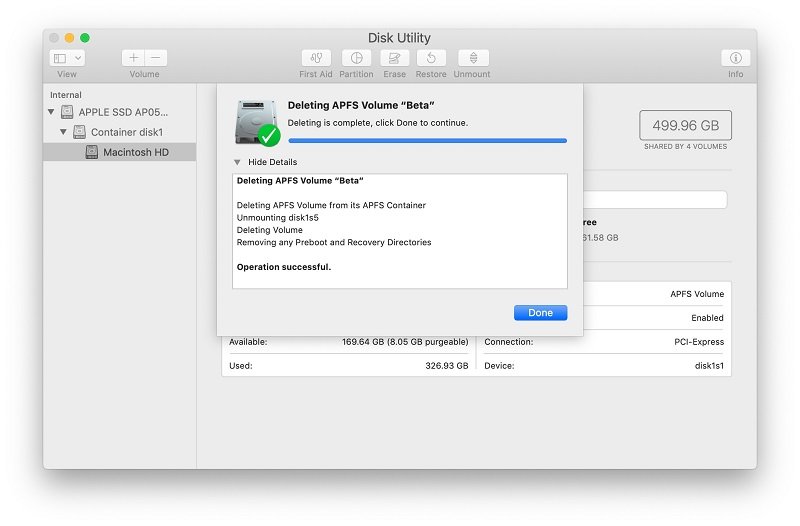
Verwijder een APFS-container / partitie op Macintosh HD
In tegenstelling tot het wissen van een APFS-volume, krijgt u geen optie om te verwijderen wanneer u met de rechtermuisknop op de APFS-partitie of container via Schijfhulpprogramma klikt. Het verwijderen van uw APFS-partitie heeft verschillende benaderingen voor Macintosh HD en externe schijven. Gegeven een APFS-partitie of -container voor Macintosh HD bevat systeemgegevens, geknoei met de bestanden betekent dat de Mac-computer niet kan worden opgestart.
- Ga naar het Apple-menu en selecteer Herstart op Mac.
- Terwijl uw computer opnieuw opstart, drukt u op
Command + Rzodra het opstartgeluid hoorbaar wordt. Laat de knoppen los totdat u het handelsmerk van Apple ziet. - Wanneer je naar overschakelt Recovery Mode, druk op "Hulpprogramma's" in het bovenste menu en kies "Terminal" in het vervolgkeuzemenu.
- Vul het commando in
diskutil listen druk op Return om al je gemonteerde schijven te onthullen. - Type
diskutil apfs deleteContainer disk0s2en vervang disk0s2 door de identiteit van de bestaande APFS-container.
Verwijder APFS-partitie / container op externe schijven
Met een externe harde schijf van APFS kunt u APFS-partities samenvoegen met de volgende stappen:
- Klik op Toepassing> Hulpprogramma's> Schijfhulpprogramma.
- Selecteer "Beeld" in de linker menubalk en kies "Toon alle apparaten'.
- Klik met de rechtermuisknop op de APFS-container in het linkerdeelvenster en tik op "Uitwerpen" in het menu.
- Nadat u de APFS-container hebt uitgeworpen, moet u Terminal (Toepassing> Hulpprogramma's> Terminal).
- Voer vervolgens de opdracht in
diskutil list - Zodra u de ID kent, kunt u typen
diskutil apfs deleteContainer disk2s3(Vervangen schijf23s met de bestaande apparaat-ID).
Maak een nieuwe gebruikersaccount aan
U kunt op uw Mac inloggen met een nieuw account om andere volumes in container op Mac te verminderen. Dit is hoe het moet:
- Selecteer Gebruikers en groepen onder Systeemvoorkeuren.
- Klik op het slotpictogram en voer zo nodig het Mac-wachtwoord in.
- Klik op de knop "+" onder de inlogoptie om een nieuw account als beheerder toe te voegen.
- Log ten slotte in op uw Mac met het nieuwe account en controleer of er nog steeds "andere volumes in container" verschijnen.
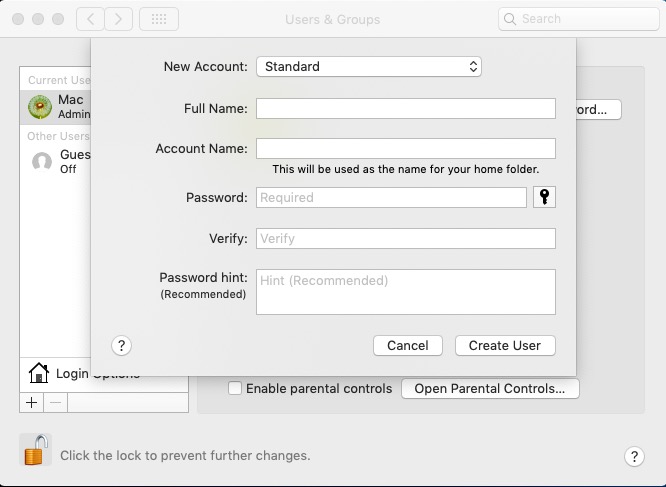
Caching van inhoud uitschakelen
Contentcaching slaat updates voor gesynchroniseerde apparaten op in het lokale netwerk van uw Mac, zodat u ze niet online hoeft te downloaden. Dit zijn echter ruimtewrekers die op zoek zijn naar kostbare slots op de Mac. Ga naar het Apple-menu en selecteer Systeemvoorkeuren, klik op Deelvenster en schakel indien nodig het selectievakje naast Content Caching uit. Start je Mac opnieuw op.
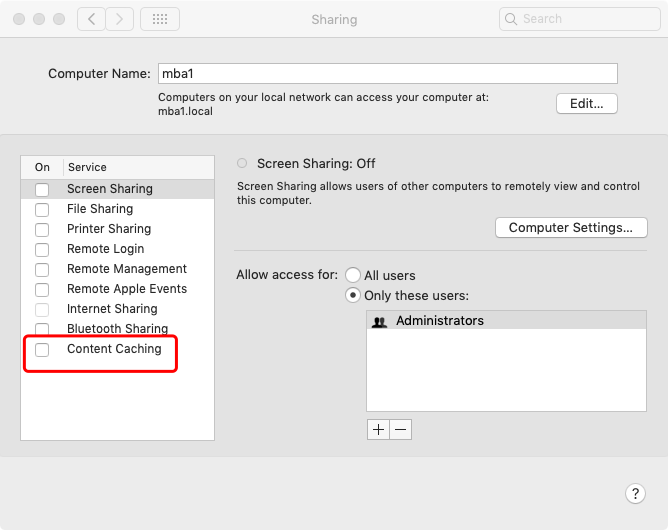
Mac-tip: Als geen van deze stappen werkt, kunt u proberen uw opstartschijf in de herstelmodus te wissen en macOS opnieuw te installeren.
Deel 3. Conclusie
macOS heeft overvloed aan opslagruimte gezien omdat SSD's een lagere capaciteit hebben dan fysieke schijven. U moet extra voorzichtig zijn om gegevensverlies te voorkomen bij het verwijderen van een APFS-container, -volume of -partitie. In een nachtmerriescenario waarin gegevens verloren gaan, gebruikt u APFS-gegevensherstelsoftware om verloren bestanden te herstellen.
Mac Cleaner maakt je machine beter met een anti-'andere volumes in container op Mac'-tool om je te beschermen tegen wegebbende ruimte.
Werkte het? Geef anderen ebullience in dezelfde boot.




Lar2022-11-20 18:22:23
20.11.22 Is het mogelijk om de vervolgkeuzelijst "Netwerk" van macOS te verwijderen (bevat een extern back-upapparaat, niet gebruikt) onder de vervolgkeuzelijst voor de vervolgkeuzelijst van de harde schijf van de mac-computer? Ik hoop dat dit logisch is... Het is een extern volume en ik zou het graag volledig willen verwijderen. Dank je
Ilya2022-11-12 20:41:46
Спасибо друг! Ты меня выручил! Als u een apparaat gebruikt, kunt u het apparaat opnieuw instellen. Твоя команда указанная здесь - Супер!
Alex2022-01-12 21:03:51
ак снёс иск. еперь незнаю ак
Kamil2021-11-10 12:03:12
Fantastisch! Działa!!!! Szanuję!
iMyMac2021-11-11 01:50:22
Cieszę się że mogę pomóc!
Yuvraj2021-04-17 10:28:53
Heel erg bedankt lieverd, eindelijk na 3 jaar worstelen, het kopen van externe harde schijven ondanks het feit dat ik 70 GB vastzat in andere volumes, kon ik verwijderen en de ruimte vrijmaken na het lezen van je artikel. Ik hou van je omdat je me helpt.
iMyMac2021-04-17 14:42:29
Fijn om je te helpen!
Michelle2021-04-07 00:58:07
Heel erg bedankt! Ik heb veel te veel tijd besteed om dit uit te zoeken en je hebt het zo eenvoudig gemaakt! Ik heb mijn opslag leeggemaakt! Dank u!
iMyMac2021-04-07 02:40:45
Blij om dat te horen!
Algiz2021-03-14 17:19:50
аша статья реально омогла.
iMyMac2021-03-14 23:03:36
ад омочь ам!
Engel2021-02-23 21:43:57
Veel vrije toegang tot de vrije ruimte 90GB
iMyMac2021-02-24 10:19:38
¡Suena bien!
LeonardoGS2021-02-22 00:15:11
Muchas gracias !, llevaba días buscando una solución
iMyMac2021-02-22 06:03:30
Ik ben alegra poder ayudarte.
paul2021-01-27 09:59:56
Heel erg bedankt!
iMyMac2021-01-28 01:39:37
Blij om je te helpen!